如果我们的办公室或家中有两台以上的电脑并且有MODEM和路由器,就构成了一个局域网,我们可以把其中一台的电脑驱动器,单独设置一个驱动器下的文件夹,在这个局域网内的所有电脑用户都可以打开这个共享文件了。具体的操作,来看看小编给大家分享设置电脑共享文件夹的操作教程。
使用电脑的用户都知道,通过设置共享文件夹可实现资源的充分利用,尤其对于处于同一局域网中的用户,通过设置共享文件夹来实现资源共享是最基本的方式。但是这项操作对于一些刚接触电脑的新手来说似乎有点不沾边,下面就来看一下设置电脑共享文件夹的方式。
如何设置电脑共享文件夹
首先必须得安装IPX/SPX协议
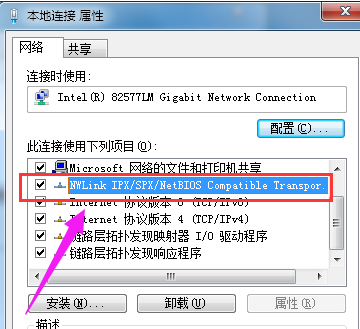
设置共享图-1
打开“控制面板”,双击“网络连接”
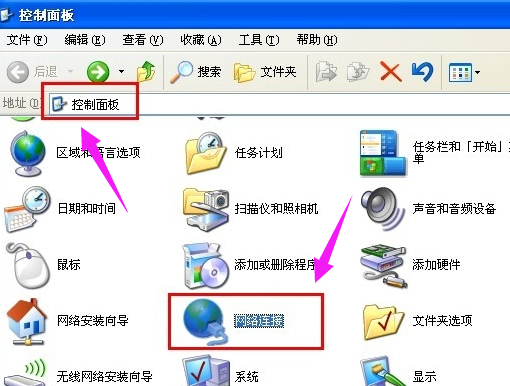
共享文件夹图-2
右击“本地连接”,选择“属性”
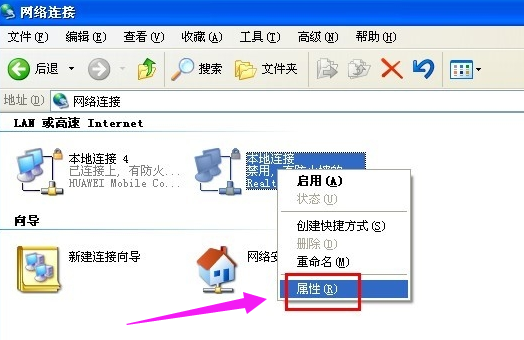
设置共享图-3
点击“安装”按钮,
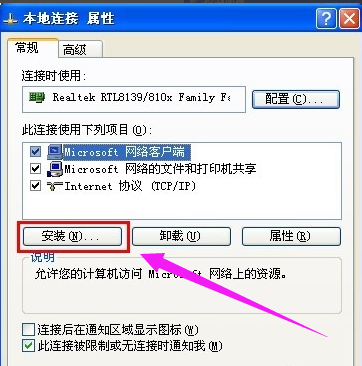
电脑图-4
接着选项“协议”并点击“安装”按钮。
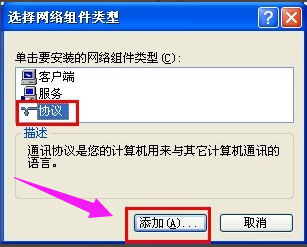
设置共享图-5
选择“IPX/SPX协议”并点击“确定”来完成协议的添加。2
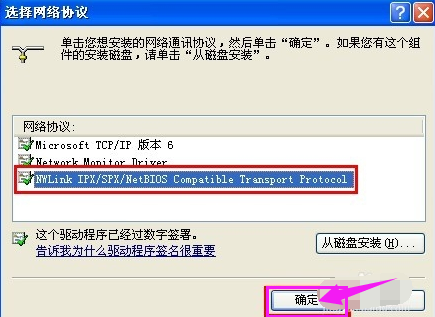
电脑图-6
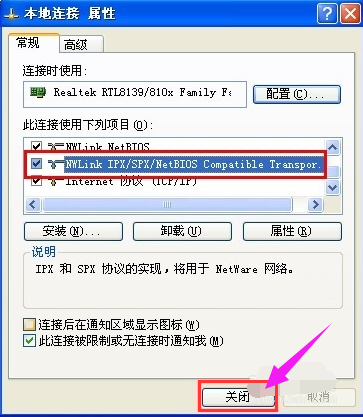
文件夹图-7
找到要共享的文件夹,鼠标右击,选择“共享和安全”选项。
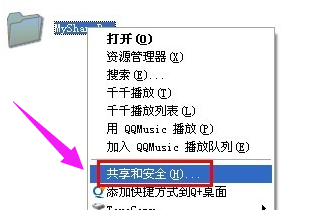
共享文件夹图-8
点击“网络安装向导”,点击“下一步”完成网络配置过程。
同时启用“文件和打印机共享”选项。2
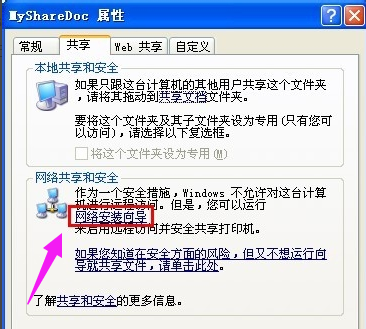
共享文件夹图-9
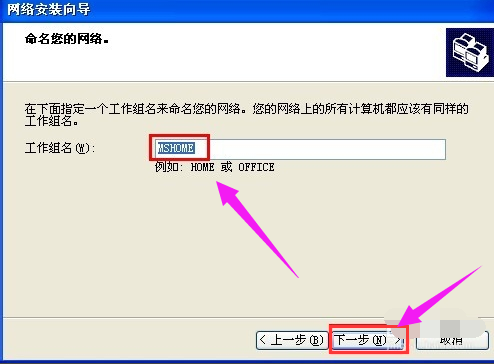
电脑图-10
在“属性”窗口中勾选“在网络上共享这个文件夹”,并点击“确定”完成。

文件夹图-11
此时文件夹上如果有一只手型,说明共享成功。
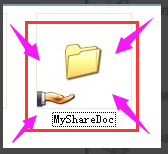
文件夹图-12
相关阅读
- 暂无推荐
《》由网友“”推荐。
转载请注明: